Narzędzie schody
Informacje

Aby uzyskać więcej informacji na temat tego polecenia, odwiedź artykuł dotyczący poleceń BIMSCHODY.
Utwórz proste schody
- Wybierz narzędzie Schody z menu Quad (1).
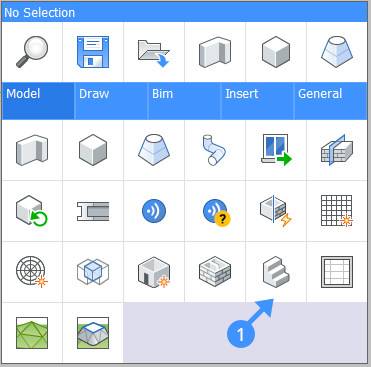
- Najedź kursorem na płytę. Pojawi się kursor schodów (2), a płyta, na której znajduje się kursor schodów, zostanie podświetlona. Wskazuje pozycję pierwszego stopnia. Jeśli pozycja kursora jest nieprawidłowa, kursor zmieni kolor na czerwony (3).
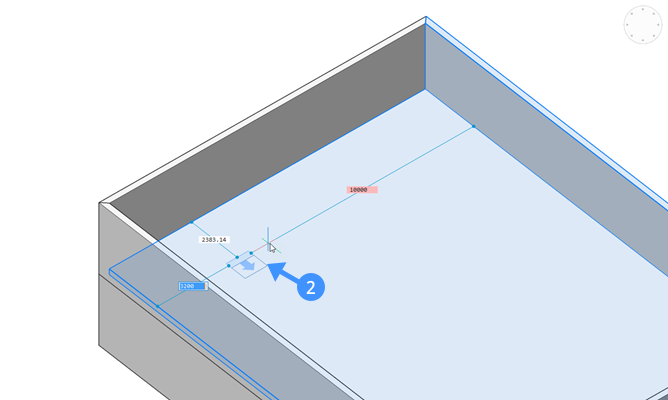
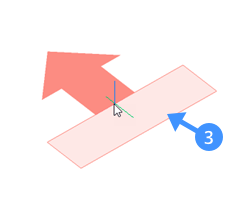
- Aby odwrócić kierunek pierwszego kroku, wybierz opcję Odwróć lub wpisz F w wierszu polecenia.
Aby obrócić kierunek pierwszego kroku o 90°, wybierz opcję Ćwierć obrotu lub wpisz Q.
Aby przełączać się między różnymi typami schodów, użyj Ctrl, gdy Asystenta skrótów klawiszowych Hotkey jest aktywny.Uwaga: Kursor zostanie automatycznie odwrócony lub obrócony o ćwierć obrotu, gdy znajdzie się blisko ściany lub krawędzi płyty. To zachowanie automatycznego obracania/odwracania o ćwierć obrotu jest aktywne tylko wtedy, gdy włączona jest opcja Automatycznie odwracaj/ćwierć obrotu . - Gdy kursor znajdzie się na swoim miejscu, kliknij lewym przyciskiem myszy. Jeśli górna płyta zasłania widok, płyta stanie się przezroczysta.
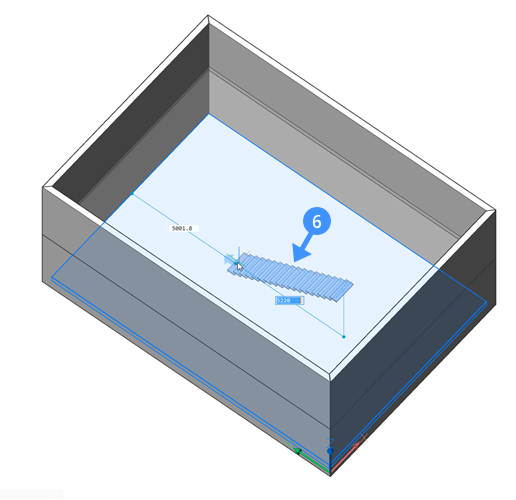
- Aby utworzyć proste schody, ustaw mysz prostopadle do pierwszego stopnia.Uwaga: Podgląd na żywo biegu schodów, które mają zostać utworzone (niebieski), będzie dynamicznie podążał za myszą (10). Narzędzie Schody automatycznie przyciągnie się do konfiguracji odpowiadających ustawieniu Preferowana długość stopnicy. Gdy optymalna konfiguracja będzie satysfakcjonująca, ten podgląd będzie wyświetlany w ciemniejszym odcieniu niebieskiego. Inne ustawienia są również brane pod uwagę, ale nie w przypadku tej konkretnej funkcji przyciągania (gdzie podgląd schodów zmienia kolor na ciemnoniebieski).
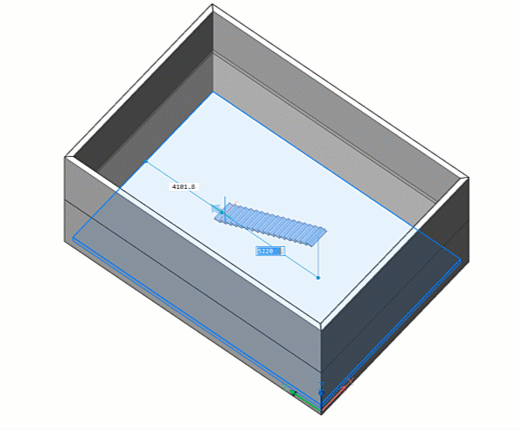
- Gdy kursor znajdzie się we właściwej pozycji, kliknij lewym przyciskiem myszy. Powstanie ciąg schodów. W górnej płycie automatycznie generowany jest otwór, odpowiadający ustawieniu Nadproża (7).
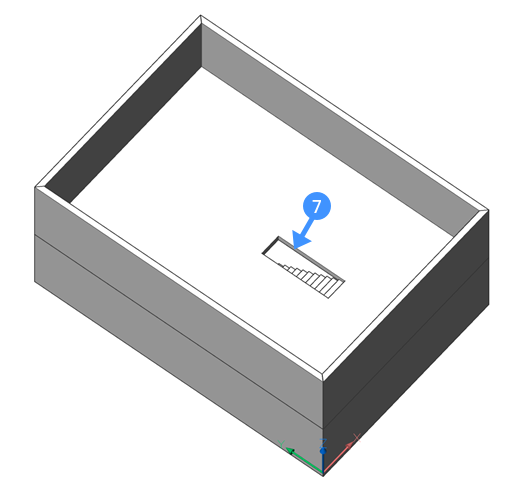
Utwórz schody w kształcie litery L
- Wybierz narzędzie Schodów z Quad.
- Najedź kursorem na płytę. Pojawi się kursor schodów. Kliknij lewym przyciskiem myszy, gdy kursor schodów znajdzie się we właściwej pozycji.
- Odsuń kursor od prostopadłości, aby utworzyć bieg schodów w kształcie litery L (8).
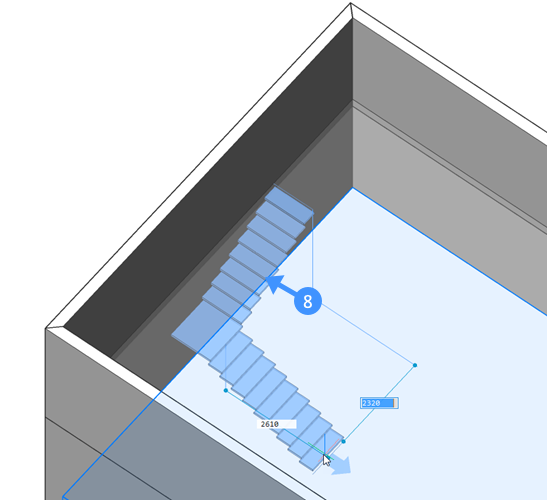
Uwaga: Podgląd na żywo biegu schodów, które mają zostać utworzone (niebieski), będzie dynamicznie podążał za myszą (8). Narzędzie Schody automatycznie spróbuje znaleźć optymalne konfiguracje schodów, które odpowiadają wymiarom podanym w oknie dialogowym Schody. Spowoduje to przejście do optymalnej konfiguracji i wyświetlenie tego podglądu w nieco ciemniejszym kolorze. - Jeśli jesteś zadowolony z podglądu, kliknij lewym przyciskiem myszy. Zostanie utworzony bieg schodów i automatycznie zostanie wygenerowany otwór (9). Tym razem otwór może mieć kształt litery L, w zależności od długości górnego biegu i Miejsca nad głową ustawienia schodów. Jeśli przestrzeń nad głową jest tak duża, że nie można jej pokryć tylko najwyższym biegiem schodów, obejmie ona również część drugiego biegu schodów, a tym samym będzie miała kształt litery L.
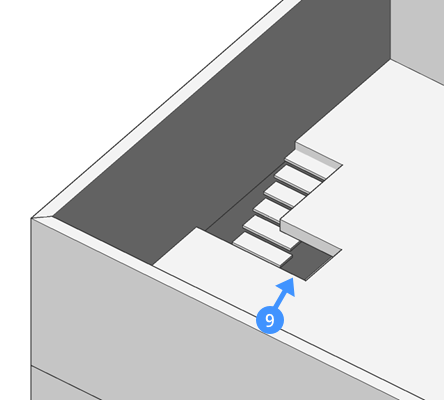
Tworzenie schodów w kształcie litery U
- Wybierz narzędzie Schodów z Quad.
- Najedź kursorem na płytę. Pojawi się kursor schodów. Kliknij lewym przyciskiem myszy, gdy kursor schodów znajdzie się we właściwej pozycji.
- Odsuń kursor. Wpisz Q i Enter , aby obrócić kierunek drugiego kursora o 180° w stosunku do pierwszego kursora.
Lub użyć Ctrl, gdy Asystenta skrótów klawiszowych (pole HKA na pasku Statusu) jest ON .
- Wybierz narzędzie Schodów z Quad.
- Najedź kursorem na płytę. Pojawi się kursor schodów. Kliknij lewym przyciskiem myszy, gdy kursor schodów znajdzie się we właściwej pozycji.
- Odsuń kursor od prostopadłej, aby uzyskać schody w kształcie litery L.
- Naciśnij Ctrl , aby przełączać się między schodami w kształcie litery L a schodami w kształcie litery U.
Lub wyrównaj ostatni krok z pierwszym stałym krokiem. Podczas wprowadzania pasa równolegle do pierwszego stopnia, ostatni krok automatycznie wykona ćwierć obrotu.

Uwaga: Podgląd na żywo biegu schodów, które mają zostać utworzone (niebieski), będzie dynamicznie podążał za myszą (10). Narzędzie Schody automatycznie przyciągnie się do konfiguracji odpowiadających bieżącym ustawieniom. Gdy optymalna konfiguracja zostanie spełniona, ten podgląd będzie wyświetlany w ciemniejszym odcieniu niebieskiego. - Istnieją dwa możliwe typy schodów w kształcie litery U, między którymi można się przełączać:
- Środkowa część zawiera stopnie (10).
- Środkowa część jest spocznikiem pomiędzy dwoma przeciwległymi biegami schodów (11).
Możliwe jest przełączanie się między tymi dwoma trybami, wpisując U i naciskając Enter.
Lub nacisnąć CTRL, aby przełączać się między różnymi wariantami schodów.
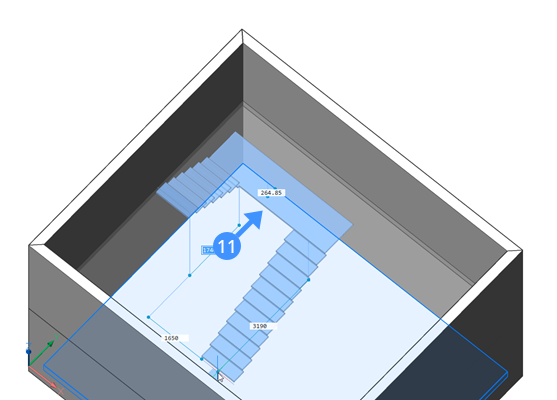
Utwórz bieg schodów w istniejącym otworze
Czasami konieczne jest utworzenie biegu schodów zaczynając od krawędzi płyty, gdzie już istnieje otwór.
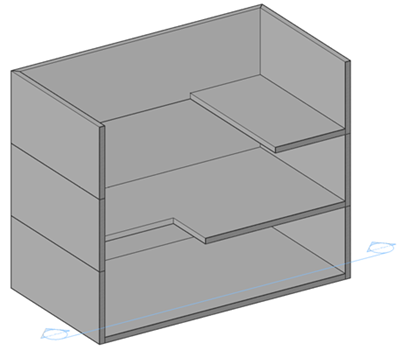
W powyższym przykładzie różne piętra muszą być połączone biegami schodów. Jednak nie trzeba tworzyć otworu.
- Wybierz narzędzie Schodów z Quad.
- Najedź kursorem schodów w pobliże krawędzi stropu (12). Kursor jest automatycznie przyciągany do zewnętrznej strony krawędzi.
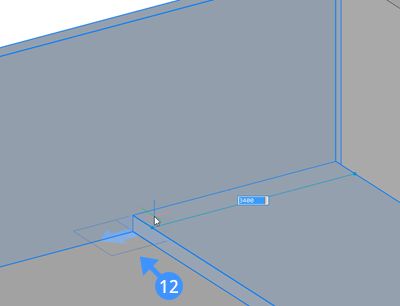
- Utwórz bieg schodów zgodnie z powyższym opisem.
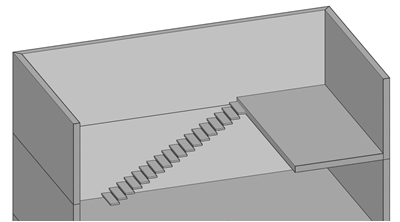
- Możesz także zrobić bieg po schodach, zaczynając od najniższego punktu. Wybierz punkt początkowy na pierwszym piętrze (13).
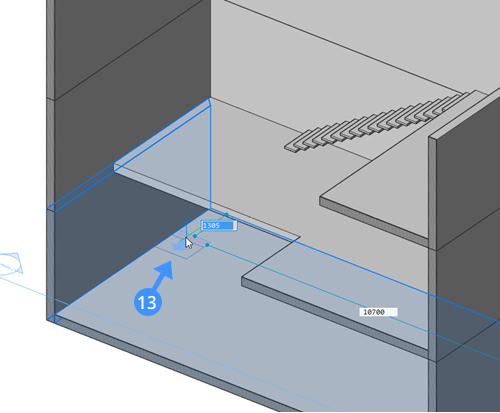
- Najedź kursorem na krawędź płyty na drugim piętrze. Kursor schodów zostanie automatycznie przyciągnięty do krawędzi tej płyty. Kliknij lewym przyciskiem myszy, aby utworzyć bieg schodów.
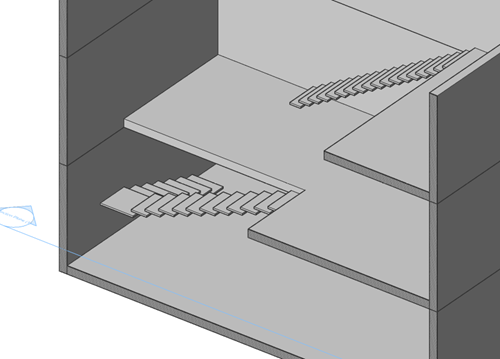
Edycja biegu schodów
Można dostosować wiele parametrów biegu schodów utworzonych za pomocą narzędzia Schody w panelu Właściwości. Parametry te obejmują:
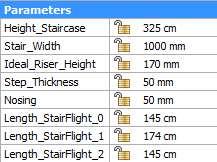
| Wysokość_Schody | Całkowita wysokość biegu schodów. Wysokość jest ustalona u góry i jest regulowana od podstawy. |
| Schody_Szerokość | Szerokość biegu schodów. Po wybraniu biegu schodów na górnej płycie pojawi się zielona kropka. Ta kropka wskazuje punkt wstawienia biegu schodów. Kiedy ten punkt znajduje się pośrodku biegu schodów, bieg schodów rozszerzy się od środka. Gdy znajduje się z boku, na przykład, gdy schody są przymocowane do ściany, schody tylko poszerzą bok od kropki. |
| Ideal_Riser_Height | Idealna wysokość pionu. Podczas tworzenia biegu schodów rzeczywista wysokość stopnia zostanie obliczona na podstawie idealnej wysokości stopnia i wysokości stopni, tak aby stopnie zostały równomiernie podzielone tak blisko idealnej wysokości stopnia, jak to możliwe. |
| Schody_Grubość | Grubość stopnia. Górna powierzchnia stopni jest zamocowana w taki sposób, że grubość rośnie w dół. |
| Wężyki | Pozioma odległość nakładania się między kolejnymi stopnicami. |
| Length_StairFlight_0 | Długość pierwszego biegu schodów. Zmniejszenie tej wartości spowoduje skrócenie długości. Długość stopni i liczba stopni dla każdego biegu zostaną zaktualizowane zgodnie z całkowitą długością wszystkich biegów schodów. |
| Length_StairFlight_1 | Długość opcjonalnego, drugiego biegu schodów. Zmniejszenie tej wartości spowoduje skrócenie długości. Długość stopni i liczba stopni dla każdego biegu zostaną zaktualizowane zgodnie z całkowitą długością wszystkich biegów schodów. Ta opcja jest dostępna tylko dla schodów L i U. |
| Length_StairFlight_2 | Długość opcjonalnego trzeciego piętra schodów. Zmniejszenie tej wartości spowoduje skrócenie długości. Długość stopni i liczba stopni dla każdego biegu zostaną zaktualizowane zgodnie z całkowitą długością wszystkich biegów schodów. Ta opcja jest dostępna tylko dla schodów w kształcie litery U. |
| Landing_Extension_Up | Długość podestu schodzącego w dół po pierwszym piętrze schodów. Pierwszy lot jest stały, więc drugi lot dostosowuje się do podanej wartości parametru. |
| Landing_Extension_Down | Długość podestu schodzącego w dół drugiego lotu schodów. Pierwszy lot jest stały, więc drugi lot dostosowuje się do podanej wartości. |
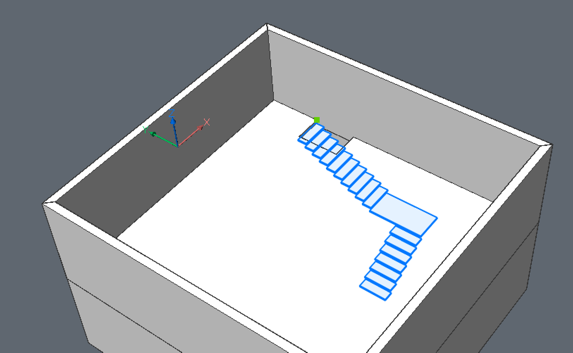
Ustawienie: Landing_Extension _Up.
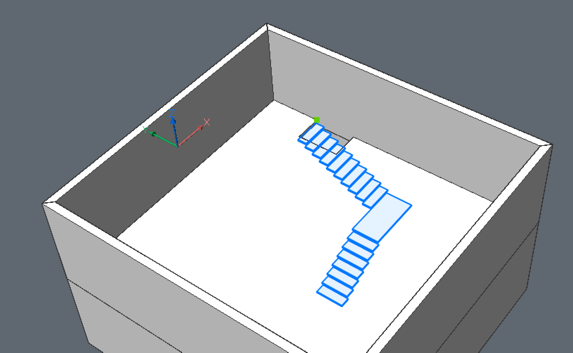
Ustawienie: Landing_Extension_Down.
Położenie biegu schodów utworzonego za pomocą narzędzia Schody można zmienić za pomocą polecenia PRZESUŃ.
W przypadku złożonych edycji biegu schodów utworzonych za pomocą narzędzia Schody należy użyć polecenia BEDYCJA, aby edytować definicję bloku. W trybie BEdit przejdź do panelu Przeglądarka Mechanical. W tym miejscu można zobaczyć i edytować wszystkie wiązania, które mają zastosowanie do biegu schodów.

